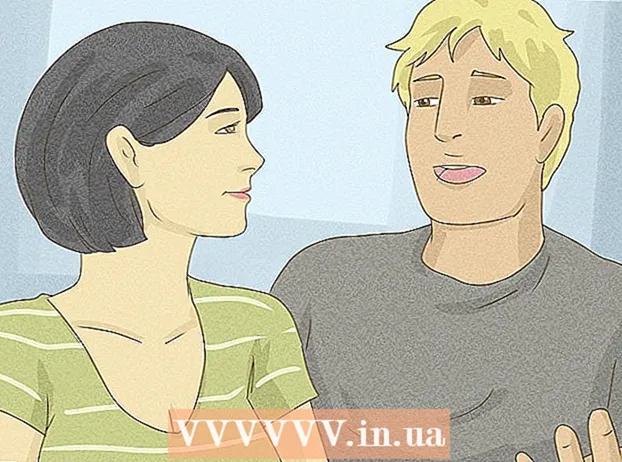Údar:
Lewis Jackson
Dáta An Chruthaithe:
8 Bealtaine 2021
An Dáta Nuashonraithe:
1 Iúil 2024

Ábhar
Múineann an wikiHow seo duit conas cúlra bán a dhéanamh trédhearcach i Microsoft Paint. Ar Windows 10, tagann an ríomhaire le MS Paint nuashonraithe (ainmnithe Paint 3D), agus is féidir leat an cúlra a bhaint gan ach cúpla cad a tharlaíonn. Ar leaganacha Windows roimhe seo, ní bheimid in ann íomhánna le cúlra trédhearcach i bPéint a shábháil. Mar sin féin, is féidir leat an t-ábhar a bhearradh sa phictiúr agus é a ghreamú i gcúlra eile.
Céimeanna
Modh 1 de 2: Úsáid Paint 3D
. Tá an rogha seo sa phána ceart faoin gceannteideal "Canbhás". Déantar an dath cúlra a mhúchadh, ach b’fhéidir nach dtabharfaidh tú faoi deara é láithreach.

. Tá an rogha seo ag barr an phána cheart. Anois ní bheidh ach an chuid roghnaithe den íomhá le feiceáil i gcoinne cúlra liath.
faoi bhun na rogha ″ Roghnaigh ″. Tá an cnaipe seo sa bharra uirlisí ingearach ag barr Paint. Beidh roghchlár anuas le feiceáil.
faoi bhun na rogha ″ Roghnaigh ″ arís. Osclófar an roghchlár seo arís.
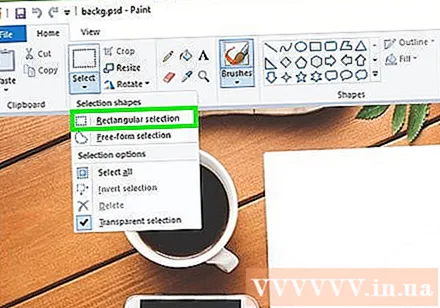
Cliceáil Roghnú dronuilleogach (Roghnú dronuilleogach). Tá an rogha seo ag barr an roghchláir. Ligeann an uirlis roghnúcháin Dronuilleogach duit dronuilleog a tharraingt timpeall ar réad chun é a roghnú.
Roghnaigh an chuid den ghrianghraf is mian leat a choinneáil. Cliceáil agus tarraing an luch timpeall an ruda ar fad, ansin scaoil. Beidh fráma dronuilleogach ponc le feiceáil timpeall an cheantair a roghnaigh tú.- Caomhnófar aon rudaí sa roghnú nach n-oireann don dath sa bhosca "Dath 2". Mura bhfuil an cúlra bán go leor (mar shampla go bhfuil scáth nó réad eile sa chúlra nach dteastaíonn uait a choinneáil), roghnaigh Roghnú saorfhoirm (Roghnú saorláimhe) ionas gur féidir leat an chuid den íomhá atá le coimeád a imlíne.
Cliceáil Cóip (Cóip). Tá an rogha seo suite sa phainéal "Gearrthóg" gar don chúinne ar chlé barr Paint. Cóipeálfar an roghnú.
Cruthaigh nó oscail comhad nua. Anois go ndearnadh an roghnúchán a chóipeáil, is féidir leat pictiúr nua a oscailt le greamaigh isteach. Spreagfaidh Paint tú chun athruithe ar an bpictiúr reatha a shábháil nó a chealú sula n-osclaítear an pictiúr nua.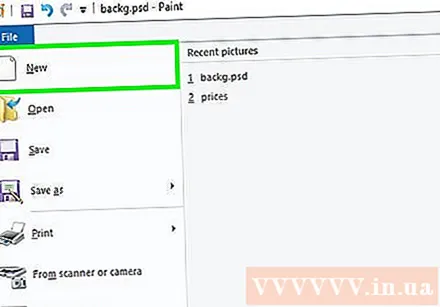
- Cliceáil Comhad sa chúinne uachtarach ar dheis.
- Cliceáil nua chun comhad nua a chruthú, nó roghnaigh Oscail chun íomhá eile atá ar fáil a oscailt.
Cliceáil Greamaigh (Greamaigh) in aice leis an gcúinne ar chlé Péint. Tá an chuid roghnaithe den ghrianghraf roimhe seo greamaithe sa ghrianghraf nua.
- Cliceáil agus tarraing an roghnú greamaithe chun bogadh.
- D’fhéadfadh go mbeadh roinnt marcálacha bána fós timpeall imill na híomhá greamaithe. Léigh ar aghaidh chun a fháil amach conas é a shocrú.
Cliceáil Dath 1. Tá an bosca seo in aice leis an bpáiléad ag barr an scáileáin.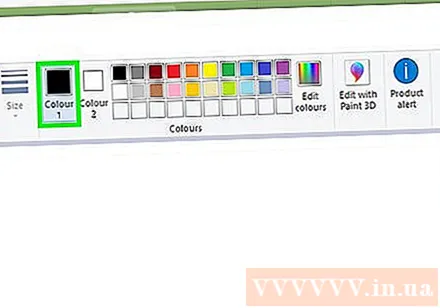
Cliceáil an dropper sa bharra uirlisí.
Cliceáil an cúlra in aice leis an teorainn bhán. Má tá paiste bán fós thart ar theorainn an phictiúr a ghreamaigh tú díreach, cliceáil an cúlra in aice leis an bpaiste bán chun dath a roghnú díreach taobh thiar den teorainn bhán. Sa chaoi seo beidh tú in ann péint a dhéanamh thar an teorainn bhán chun an dath roghnaithe a mheaitseáil.
Cliceáil ar an uirlis scuab. Seo an deilbhín scuab ar thaobh na láimhe deise den phainéal "Uirlisí" ag barr na fuinneoige Paint.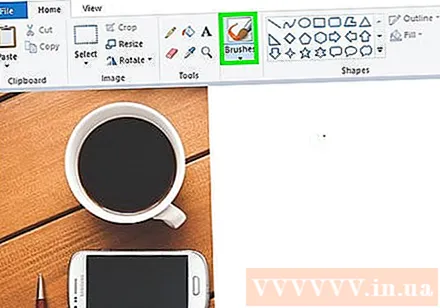
- Is féidir leat an tsaighead thíos faoin scuab a chliceáil chun scuaba eile a roghnú.
Péint thar teorainn bhán. Úsáid an uirlis scuab chun teorainneacha bán atá fágtha timpeall ar an réad a ghreamaigh tú a phéinteáil.
- Súmáil isteach agus déan iarracht gan an t-ábhar a shárú.
- Mura dath amháin atá sa chúlra, b’fhéidir go mbeidh ort an uirlis dropper a úsáid arís agus arís eile.
- Cliceáil ar an roghchlár anuas thíos roghanna Méid chun an scuab a athrú. Bain úsáid as scuab níos mó chun an chuid eile den stróc bán a líonadh, ansin zúmáil isteach agus aistrigh go scuab bheag le haghaidh sonraí.
- Aimsíonn sé codanna bána den phictiúr nár chóipeáil an uirlis Roghnaigh Trédhearcach. Úsáid an uirlis scuab chun na codanna sin a dhathú.
- Má phéinteálann tú an íomhá de thaisme, is féidir leat cliceáil Ctrl+Z. a chealú.